iPhone 使用手冊
- 歡迎
-
- 支援的型號
- iPhone 8
- iPhone 8 Plus
- iPhone X
- iPhone XR
- iPhone XS
- iPhone XS Max
- iPhone 11
- iPhone 11 Pro
- iPhone 11 Pro Max
- iPhone SE(第 2 代)
- iPhone 12 mini
- iPhone 12
- iPhone 12 Pro
- iPhone 12 Pro Max
- iPhone 13 mini
- iPhone 13
- iPhone 13 Pro
- iPhone 13 Pro Max
- iPhone SE(第 3 代)
- iPhone 14
- iPhone 14 Plus
- iPhone 14 Pro
- iPhone 14 Pro Max
- iOS 16 的新功能
- 版權
在 iPhone 上以文字替代儲存按鍵組合
設定可讓你輸入幾個字元便能輸入單字或字詞的文字替代。例如,輸入「omw」來輸入「在路上了!」。此項目已為你設定好,但你可以加入自己的項目。
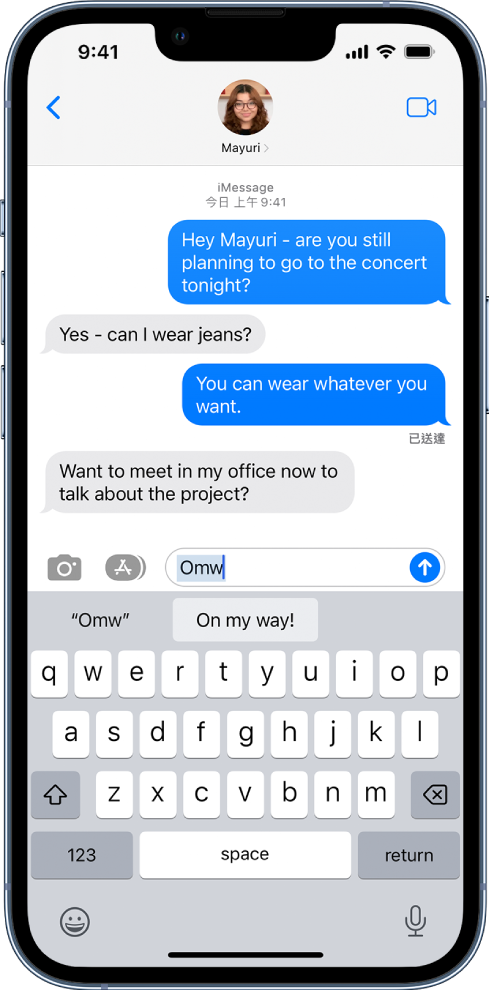
製作「文字替代」
在文字欄位中打字時,按住

 。
。點一下「鍵盤設定」,然後點一下「文字替代」。
點一下右上方的
 。
。在「字詞」欄位中輸入字詞,並在「輸入碼」欄位中輸入你想用於該字詞的文字輸入碼。
如果你不想讓所使用的單字或字詞受到更正?
前往「設定」
 >「一般」>「鍵盤」,然後點一下「文字替代」。
>「一般」>「鍵盤」,然後點一下「文字替代」。點一下右上方的
 ,然後在「字詞」欄位中輸入單字或字詞,但「輸入碼」欄位留白。
,然後在「字詞」欄位中輸入單字或字詞,但「輸入碼」欄位留白。
為字詞製作文字替代和輸入配對
在使用特定中文或日文鍵盤時,你可以製作字詞及輸入配對的文字替代。文字替代會加入到個人辭典中。當你使用支援的鍵盤輸入文字或輸入的輸入碼時,就會以配對的字詞或輸入來替代所輸入的輸入碼。
輸入碼適用於以下項目:
簡體中文:拼音
繁體中文:拼音與注音
日文:羅馬字及假名
使用 iCloud 以便在你其他的裝置上讓個人辭典保持最新狀態
前往「設定」![]() > [你的姓名] > iCloud,然後開啟「iCloud 雲碟」。
> [你的姓名] > iCloud,然後開啟「iCloud 雲碟」。
重設個人辭典
前往「設定」
 >「一般」>「重設」。
>「一般」>「重設」。點一下「重設鍵盤辭典」。
這會刪除所有自訂的字詞及輸入碼,並會將鍵盤辭典還原成預設狀態。
感謝您提供意見。